La guida ai flussi di lavoro HubSpot: tutorial video + esempi per tutti i team
Pubblicato: 2023-08-18Immagina, se vuoi, uno strumento che può aiutarti ad automatizzare le attività di vendita e marketing, un mezzo per inviare automaticamente campagne di gocciolamento di e-mail specifiche per la persona del cliente a nuovi clienti, generare promemoria per i tuoi team di vendita per dare seguito a lead interessanti e persino sposta i tuoi contatti da una fase del ciclo di vita a un'altra mentre completano azioni specifiche sul tuo sito web.
In realtà, non è necessario perché esiste già. Si chiama HubSpot Workflows ed è uno dei miei strumenti preferiti nella piattaforma (accanto all'editor del blog, naturalmente). Cosa sono i flussi di lavoro HubSpot, in che modo ti aiutano a risparmiare tempo e ad acquisire più lead (e, per estensione, clienti) e come puoi utilizzarli?
Rispondiamo a queste e altre domande nella Guida definitiva di Bluleadz all'utilizzo dei flussi di lavoro HubSpot !
Vantaggi aziendali dell'utilizzo dei flussi di lavoro
Quindi, perché dovresti dedicare tempo all'apprendimento dello strumento HubSpot Workflows e quindi all'impostazione di una serie di flussi di lavoro? Alcuni dei vantaggi dell'utilizzo dei flussi di lavoro in HubSpot includono:
- Automatizzare le comunicazioni. I flussi di lavoro sono uno strumento meraviglioso per automatizzare le comunicazioni interne ed esterne. Questo può essere utile per fare cose come garantire che ogni nuovo lead riceva un'e-mail di benvenuto o tenere il tuo team di vendita al corrente di quando hanno lead interessanti che devono essere seguiti.
- Risparmio di tempo. Automatizzando le comunicazioni, puoi dedicare meno tempo alla scrittura manuale di e-mail e alla cura di elenchi di e-mail e più tempo a tutte le altre cose che devi fare nella tua giornata.
- Mantieni in movimento la tua pipeline di vendita. Lead diversi hanno esigenze diverse in ogni fase della pipeline di vendita. Con una serie ben strutturata di flussi di lavoro, puoi assicurarti che i contenuti, le informazioni e le offerte appropriati vengano inviati ai lead nella tua pipeline di vendita in ogni fase del percorso dell'acquirente. Puoi persino utilizzare i flussi di lavoro per coinvolgere nuovamente le trattative perse o i lead che sono rimasti in silenzio radio per riportarli nella tua pipeline di vendita.
Il solo vantaggio del tempo risparmiato è una ragione sufficiente per voler padroneggiare l'uso dei flussi di lavoro HubSpot. Può farti risparmiare ore di tempo ogni settimana sui comuni flussi di lavoro e-mail e sulla gestione dei contatti. Nel corso di un anno, potresti risparmiare giorni o settimane di tempo rispetto alla composizione manuale di invii e-mail di massa e alla gestione dei contatti.
Quali livelli di HubSpot sbloccano i flussi di lavoro?
Non tutti i portali HubSpot concederanno l'accesso allo strumento dei flussi di lavoro HubSpot. Per accedere ai flussi di lavoro, è necessario disporre di uno dei seguenti tipi di abbonamenti HubSpot:
- Hub di marketing. Livello professionale o aziendale.
- Hub di vendita. Livello professionale o aziendale.
- Centro servizi. Livello professionale o aziendale.
- Hub operativo. Livello professionale o aziendale.
Quanto costerà lo strumento per i flussi di lavoro?
I diversi abbonamenti HubSpot hanno costi variabili. I livelli di abbonamento che sbloccano i flussi di lavoro hanno i seguenti prezzi al momento della stesura di questo documento:
Tipo di mozzo | Costo professionale | Costo aziendale |
Marketing | $ 800 al mese | $ 3.600 al mese |
Saldi | $ 450 al mese | $ 1.200 al mese |
Assistenza clienti | $ 450 al mese | $ 1.200 al mese |
Operazioni | $ 720 al mese | $ 2.000 al mese |
Nota : i prezzi sopra elencati si riferiscono agli importi di fatturazione mensili: potrebbero essere disponibili sconti per gli abbonati che scelgono la fatturazione anticipata annuale.
Diversi tipi di abbonamenti HubSpot hanno caratteristiche diverse. Ciò può influire sul modo in cui utilizzi lo strumento dei flussi di lavoro. Inoltre, lo strumento dei flussi di lavoro sul tuo portale HubSpot avrà funzionalità diverse a seconda del tipo di abbonamento.
Tipo di mozzo | Funzionalità del flusso di lavoro professionale | Funzionalità del flusso di lavoro aziendale |
Marketing | Fino a 300 flussi di lavoro per 10 team. | Fino a 1.000 flussi di lavoro per 300 team. Funzionalità aggiunte per il monitoraggio dello stato del flusso di lavoro. |
Saldi | Fino a 300 flussi di lavoro per 10 team, inclusi flussi di lavoro basati su preventivi. | Fino a 1.000 flussi di lavoro per 300 team, inclusi flussi di lavoro basati su preventivi e monitoraggio dello stato. |
Assistenza clienti | Fino a 300 flussi di lavoro per 10 team. | Fino a 1.000 flussi di lavoro per 300 team, comprese le sequenze di attivazione e il monitoraggio dello stato del flusso di lavoro. |
Operazioni | Automazione programmabile e trigger del flusso di lavoro programmati inclusi. | Automazione programmabile e trigger del flusso di lavoro programmati inclusi. |
Come organizzo i flussi di lavoro HubSpot?
Dopo aver lavorato per un po' con lo strumento dei flussi di lavoro HubSpot, potresti scoprire di avere più flussi di lavoro di quanti ne sai fare.
Con un massimo di 300 flussi di lavoro disponibili sugli account HubSpot Professional e fino a 1.000 su Enterprise, potresti finire per dedicare troppo tempo alla ricerca nell'interfaccia della pagina dei flussi di lavoro se non hai un buon modo per organizzarli!
Ecco alcuni suggerimenti per aiutarti a mantenere organizzati i tuoi flussi di lavoro:
- Stabilire uno schema di denominazione coerente. Uno dei primi suggerimenti per mantenere organizzati i flussi di lavoro, e uno che può semplificare l'organizzazione futura dei flussi di lavoro, è creare e attenersi a uno schema di denominazione coerente per i flussi di lavoro. Ad esempio, considera l'utilizzo di un prefisso per ogni flusso di lavoro di automazione dei lead che dice "Automazione dei lead:" o qualcosa di simile.
- Scopri le schede del flusso di lavoro predefinito. Per impostazione predefinita, i tuoi flussi di lavoro HubSpot avranno diverse schede che puoi utilizzare per esaminare diversi flussi di lavoro: Tutti i flussi di lavoro, Flussi di lavoro eliminati, Revisione necessaria e Flussi di lavoro non utilizzati. La scheda dei flussi di lavoro eliminati ti consente di recuperare i flussi di lavoro che potresti aver eliminato accidentalmente e la scheda "richiede revisione" ti consente di trovare rapidamente i flussi di lavoro che potrebbero presentare problemi che devono essere risolti. La scheda "non utilizzato" ti consente di trovare i flussi di lavoro che non hanno avuto alcuna attività recente e non sono utilizzati da nessun altro elenco o flusso di lavoro: questo è utile per identificare i flussi di lavoro che potresti voler eliminare in modo da non raggiungere il limite del flusso di lavoro .
- Prendere in considerazione la creazione di visualizzazioni e filtri personalizzati. Hai bisogno di sapere quali flussi di lavoro sono stati creati prima di una certa data, quali sono attualmente "On" o sono di un tipo specifico? Prendi in considerazione l'utilizzo di una vista personalizzata e l'applicazione di filtri diversi! Ecco un breve video che mostra la funzione:
- Crea cartelle di flusso di lavoro. Oltre a utilizzare uno schema di denominazione coerente, potresti voler creare alcune cartelle personalizzate nello strumento dei flussi di lavoro e associare ogni nuovo flusso di lavoro a una cartella appropriata. Questo può aiutarti a organizzare i tuoi flussi di lavoro in modo che siano più facili da trovare in futuro.
In versione beta: sottocartelle del flusso di lavoro
Nel video sugli aggiornamenti del prodotto di maggio 2023, HubSpot ha annunciato che le sottocartelle del flusso di lavoro sono in versione beta per lo strumento dei flussi di lavoro. Con questo, puoi creare più livelli per le tue cartelle del flusso di lavoro HubSpot. Ad esempio, invece di avere solo una cartella "All Lead Nurturing", puoi inserire un'altra cartella per una campagna o un anno di calendario specifici sotto quella cartella per rendere più granulare l'organizzazione del tuo flusso di lavoro.
Qual è la differenza tra le sequenze HubSpot e i flussi di lavoro HubSpot?
Una delle prime domande che alcuni si pongono sui flussi di lavoro di HubSpot è in che modo sono diversi dallo strumento delle sequenze (che è disponibile per coloro che si trovano nell'Hub di vendita Professional/Enterprise o nell'Hub di servizio Professional/Enterprise con una casella di posta personale connessa).
Come notato da HubSpot nel proprio articolo sulle differenze tra i due strumenti: "Una delle maggiori differenze tra questi due strumenti di automazione è il tipo di e-mail che vengono inviate attraverso di essi". Con le sequenze, invii e-mail dalla tua casella di posta connessa come e-mail di vendita .
Nel frattempo, con i flussi di lavoro, invii e-mail che hai creato nello strumento di posta elettronica HubSpot che hai salvato per l'automazione. Ciò ti consente di fare diverse cose che non potresti fare con un'e-mail di vendita inviata dalla tua casella di posta collegata:
- Personalizza l'indirizzo "da" in modo che sembri provenire dal proprietario del contatto, un indirizzo "nessuna risposta" o "info@nomeazienda.com" o qualsiasi altro indirizzo email nel tuo portale HubSpot.
- Crea trigger di iscrizione automatizzati in base allo stato del lead, interazioni specifiche sul sito web e altro ancora. Ad esempio, se desideri inviare un'e-mail di follow-up per sollecitare i clienti lungo la canalizzazione di vendita, potresti impostare un flusso di lavoro con un trigger di iscrizione basato su un contatto che interagisce con un particolare annuncio o offerta di contenuto scaricabile, o anche sulla loro iniziale aggiunta come lead nel database dei contatti HubSpot.
- Personalizzazione dei criteri di disiscrizione. Quando qualcuno risponde a un'e-mail o prenota una riunione con un'e-mail in sequenza, viene automaticamente annullata l'iscrizione alla sequenza. Con i flussi di lavoro, devi invece impostare i criteri dell'obiettivo durante la creazione del flusso di lavoro. Anche se questo può richiedere un po' più di lavoro rispetto alla natura "spara e dimentica" di una sequenza, ti offre un maggiore controllo sul coinvolgimento dei lead con il flusso di lavoro.
Queste sono solo alcune delle differenze tra sequenze e flussi di lavoro quando si tratta di e-mail.
Come si imposta un flusso di lavoro HubSpot?
Forse ti starai chiedendo: "Va bene, questo strumento suona bene, come lo uso ?" Bene, ecco i passaggi di base per impostare un flusso di lavoro HubSpot:
Passaggio 1: fare clic sulla scheda "Flussi di lavoro" nella navigazione HubSpot.
![]()
Passaggio 2: fare clic su "Crea flusso di lavoro".

Passaggio 3: scegli il tipo di flusso di lavoro.
Nel menu a discesa che vedi dopo aver fatto clic su "crea flusso di lavoro", vedrai un'opzione per creare un flusso di lavoro "da zero" o "da modello".
Scegliendo "dal modello" verrà visualizzata una schermata come questa:

Nel menu a sinistra, puoi filtrare i modelli di flusso di lavoro per "tutti", per quelli "disponibili con il tuo piano" e per "usati di recente". Se hai intenzione di creare molti flussi di lavoro simili con alcuni trigger e passaggi di base leggermente modificati per adattarsi a obiettivi diversi, la scheda utilizzata di recente sarà la tua migliore amica.
Una volta acquisita esperienza nell'impostazione di flussi di lavoro personalizzati, impostazione di trigger, rami logici e simili, l'opzione "da zero" potrebbe essere un buon punto di partenza, anche se spesso ci sono modelli che fanno qualcosa di simile a ciò che hai intenzione di farlo può essere adattato alle tue esigenze con il minimo sforzo.
Passaggio 4: imposta i trigger del flusso di lavoro.
Se selezioni "da zero", verrai indirizzato a una schermata come questa:
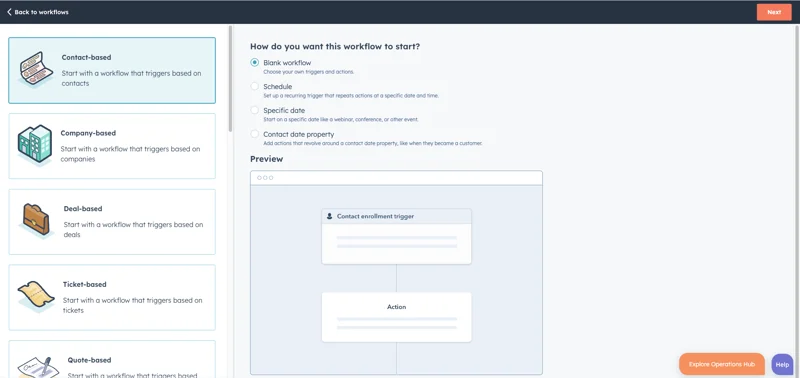
Le scelte da zero forniscono configurazioni più basilari rispetto a quelle che si trovano nei modelli predefiniti, ma coprono comunque un'ampia varietà di situazioni, da un modello completamente vuoto in cui fai tutto da solo a modelli per offerte, invii di feedback, conversazioni e Di più.
Iniziamo con un flusso di lavoro completamente vuoto e impostiamo un trigger:
In questa clip, puoi vedermi fare clic sul pulsante "imposta trigger". Quindi, mi viene presentata una scelta del tipo di trigger che desidero utilizzare: un trigger basato su eventi o uno basato su criteri di filtro per i contatti esistenti.
Per questa demo, clicco su "quando si verifica un evento" poiché questo è il tipo di trigger che creo spesso per accompagnare le pagine di destinazione quando qualcuno compila un modulo. Se conosci il tipo di evento su cui desideri basare il trigger del flusso di lavoro, puoi digitarne il nome nella barra di ricerca. Altrimenti, puoi scorrere l'elenco dei tipi di trigger nel menu a sinistra fino a trovare quello che si adatta a ciò che stai cercando.
Continuando con il tema della creazione di un trigger per una pagina di destinazione, clicco su "invio modulo" come evento trigger per questo blog. Quindi faccio clic su "riempimento modulo" e mi viene presentato un elenco di altre opzioni. Qui, voglio avviare questo flusso di lavoro per qualcuno che compila il modulo "Pagina di destinazione contatto agente (sito Web)", quindi lo imposto su "è uno di" e faccio clic sul nome del modulo dal menu a discesa.
Successivamente, mi viene presentata la scelta di aggiungere altri trigger. Se volessi farlo, potrei fare clic sul pulsante "+ Aggiungi un altro trigger" sotto dove dice "OR" nel menu a sinistra. Devo anche verificare se i contatti devono essere nuovamente iscritti a questo flusso di lavoro se soddisfano nuovamente i criteri di attivazione.
Per un trigger basato sull'invio di moduli, puoi lasciarlo impostato su "no, iscrivi ogni contatto solo una volta", poiché questa è l'impostazione predefinita. Potrebbero esserci situazioni in cui vorrai iscrivere nuovamente i contatti più e più volte se soddisfano i criteri di attivazione, ma non in questo caso.
Una volta terminata la configurazione dei trigger di registrazione, fai clic su "Salva".
Passaggio 5: aggiungi le tue azioni.
Tempo per la carne e le patate del processo di creazione del flusso di lavoro: aggiunta di azioni del flusso di lavoro!
Puoi iniziare facendo clic sul piccolo segno + sotto il trigger di registrazione del contatto sullo schermo:
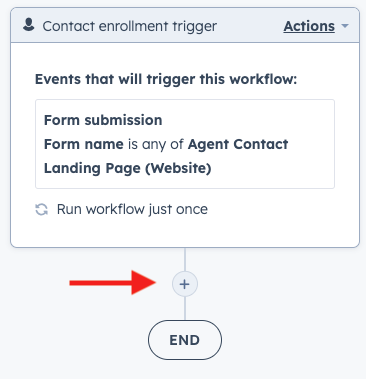
Questo aprirà un nuovo menu per varie azioni che puoi aggiungere sulla sinistra dello schermo.
Azioni diverse faranno cose diverse. Ad esempio, puoi utilizzare l'azione "ritardo" per impostare un ritardo tra due azioni qualsiasi nel flusso di lavoro. Un tipo di ritardo comunemente selezionato sarebbe "imposta quantità di tempo" per forzare una pausa tra due azioni. Questo viene spesso utilizzato per regolare le catene di e-mail in modo che i contatti ricevano un'e-mail ogni pochi giorni anziché essere bombardati dall'intera catena di e-mail tutta in una volta.
Un altro tipo di ritardo che puoi creare è il ritardo della data del calendario, utile per i flussi di lavoro e-mail che promuovono un evento imminente. Ciò ti consente di creare il tuo flusso di lavoro e-mail con mesi di anticipo, configurarlo in HubSpot e lasciarlo funzionare nel momento migliore per promuoverlo al tuo pubblico.
Altri tipi di azioni comuni includono:
- Comunicazione interna. Queste azioni sono progettate per inviare messaggi ai membri del tuo team per informarli di azioni importanti intraprese da lead, potenziali clienti e clienti. Utile per garantire che gli hot lead vengano seguiti dopo essere diventati qualificati per le vendite.
- Comunicazione esterna. Queste azioni inviano messaggi a persone esterne alla tua organizzazione attraverso vari canali come e-mail o messaggi WhatsApp. Può anche essere utilizzato per iscrivere potenziali clienti a un'altra sequenza di e-mail (o annullarne l'iscrizione).
- Azioni di assegnazione. Questi mettono un record di contatto sotto la proprietà di un membro del tuo team, che può essere utile per altre azioni del flusso di lavoro.
- Crea ramo. Puoi creare rami nel tuo flusso di lavoro per aiutarlo a coinvolgere meglio contatti specifici o affrontare varie situazioni. È possibile utilizzare un ramo if/then per filtrare i contatti da un flusso di lavoro in base alle loro interazioni con i passaggi precedenti del flusso di lavoro, quasi come un'azione di attivazione secondaria all'interno del flusso di lavoro stesso. Se il contatto esegue un'azione, viene messo su un percorso. In caso contrario, vengono spostati in un ramo diverso del flusso di lavoro.
- Gestione dei record. Queste azioni possono creare record di contatto o attività. Possono anche essere utilizzati per eliminare i contatti come parte di un flusso di lavoro di pulizia dei contatti.
- Gestione elenchi. Aggiungi o rimuovi i contatti dagli elenchi statici o modifica il loro stato di contatto di marketing in risposta a specifici criteri di attivazione. L'azione "imposta lo stato del contatto di marketing" è un ottimo strumento per ripulire il database dei contatti ed evitare di raggiungere il limite dei contatti di marketing in HubSpot, aiutandoti potenzialmente a risparmiare denaro sul tuo portale HubSpot.
- Gestione della proprietà. Imposta, copia o cancella proprietà e valori di proprietà e società in risposta ai trigger del flusso di lavoro. Ad esempio, se un cliente scarica un'offerta di contenuto "parte inferiore della canalizzazione" che indica che è pronto per una discussione con le vendite, puoi modificare il suo stato da "qualificato per il marketing" a "qualificato per le vendite".
Passaggio 6: Ripeti fino al completamento del tuo flusso di lavoro!
Continua ad aggiungere azioni finché non hai completato l'intero flusso di lavoro che desideri creare. Scopri di più sui diversi tipi di azione in questo articolo della Knowledge Base di HubSpot.
Come posso gestire la soppressione e l'annullamento della registrazione nei flussi di lavoro HubSpot?
Quindi, diciamo che ci sono contatti nel tuo database che non vuoi includere nel tuo flusso di lavoro, ma che potrebbero soddisfare i criteri di iscrizione per il tuo nuovo brillante flusso di lavoro. Cosa sai fare? Puoi creare e associare elenchi di soppressione al tuo flusso di lavoro o annullare la registrazione dei contatti dai flussi di lavoro utilizzando processi manuali o automatici.
Ecco come:
Impostazione dei trigger di annullamento della registrazione nel flusso di lavoro
La creazione di trigger di annullamento della registrazione nel flusso di lavoro consente di automatizzare il processo di annullamento della registrazione dei contatti dal flusso di lavoro in modo da non dover curare manualmente un elenco o controllare costantemente chi è iscritto al flusso di lavoro.
Puoi utilizzare i trigger di annullamento della registrazione in un flusso di lavoro per:
- Impedisci la registrazione dei record attualmente non registrati se in seguito soddisfano i trigger di registrazione se soddisfano già i criteri per l'annullamento della registrazione.
- Annullare la registrazione dei record attualmente registrati dal flusso di lavoro se soddisfano i criteri di annullamento dopo la registrazione.
- Annulla la registrazione dei record aggiunti dopo l'attivazione del flusso di lavoro se in seguito soddisfano i criteri di annullamento della registrazione.
Per aggiungere un trigger di annullamento della registrazione a un flusso di lavoro, devi:
- Vai al flusso di lavoro che desideri modificare.
- Fare clic sulla scheda "Impostazioni".
- Nella barra laterale, fai clic su "annullamento della registrazione e soppressione.
- Imposta il trigger di annullamento della registrazione nel riquadro a destra.
Se utilizzi criteri di registrazione basati su filtri, puoi anche impostare il flusso di lavoro per annullare la registrazione dei contatti che smettono di soddisfare i criteri. Ecco un video che mostra un esempio di come impostare l'annullamento automatico della registrazione per un flusso di lavoro con un trigger di filtro basato su aziende con 2000 o più dipendenti:
Come creare un elenco di soppressione in HubSpot e utilizzarlo in un flusso di lavoro
Supponiamo che tu voglia assicurarti che le tue e-mail da un flusso di lavoro non vengano inviate a determinati contatti, forse perché hai già fatto marketing con loro di recente o per altri motivi. Cosa sai fare?
Una cosa che puoi fare è creare un elenco di contatti che non vuoi iscrivere al tuo flusso di lavoro nello strumento Contatti HubSpot, quindi applicare tale elenco al tuo flusso di lavoro come elenco di soppressione.
Per applicare un elenco come elenco di soppressione nel tuo flusso di lavoro, vai alla scheda "Impostazioni" del tuo strumento di flusso di lavoro, fai clic sulla scheda "Annullamento e soppressione" nel menu a sinistra, quindi fai clic su "elenchi di soppressione per questo flusso di lavoro" e seleziona gli elenchi di soppressione che desideri aggiungere dal menu a discesa. Ecco un breve video tutorial:
Qual è la differenza tra la logica AND e OR nei flussi di lavoro HubSpot?
Per molti trigger e azioni, potresti vedere un'opzione per un pulsante "AND" o "OR" sotto di essa.
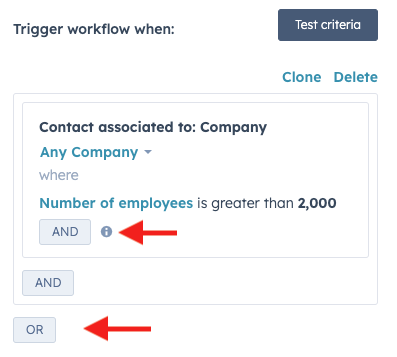
In questo screenshot, puoi vedere che, sotto i criteri di attivazione, hai un paio di pulsanti "AND" e un pulsante "OR". Allora, qual è la differenza tra queste due opzioni?
Si tratta di impostazioni logiche del flusso di lavoro che consentono di modificare i filtri, i criteri di annullamento della registrazione e altri oggetti.
- E Logica. Ciò fa in modo che, affinché il filtro oi criteri di registrazione vengano applicati a una proprietà, quella proprietà deve soddisfare TUTTA la logica per quel trigger di filtro/registrazione.
- OR Logica. In questo modo, se una proprietà soddisfa uno dei criteri di iscrizione, verrà applicato il filtro o l'attivatore di iscrizione.
Supponiamo che tu abbia un flusso di lavoro che desideri inviare a ogni contatto che opera nel settore tessile con più di 500 dipendenti. In questo caso, dovresti impostare una coppia per i trigger di iscrizione con la logica AND: "Contatto associato all'azienda in cui il numero di dipendenti è maggiore di 500" AND "L'industria è uguale a qualsiasi Tessile". Ciò ti aiuterebbe ad assicurarti che il flusso di lavoro interagisca solo con i lead più pertinenti al contenuto del flusso di lavoro.
Ora, supponiamo che tu abbia un flusso di lavoro per aggiornare le proprietà dei contatti in HubSpot in modo che chiunque compili un modulo per un'offerta orientata al BOFU o pianifichi una riunione venga impostato come "lead qualificato per le vendite". In questo caso, probabilmente vorrai impostare un trigger logico OR per registrarli nel flusso di lavoro.
Ecco un breve video di esempio:
Come gestire la nuova registrazione nei flussi di lavoro HubSpot
Quindi, hai impostato i trigger di annullamento della registrazione per il tuo flusso di lavoro, ma vuoi lasciare un modo per consentire ai lead di essere nuovamente registrati nel flusso di lavoro se soddisfano determinati criteri in futuro. La sfida è che, come notato nell'articolo della knowledge base di HubSpot sui trigger di nuova registrazione, "Per impostazione predefinita, i record vengono registrati nei flussi di lavoro solo la prima volta che soddisfano i trigger di registrazione del flusso di lavoro o vengono registrati manualmente".
Ciò significa che, una volta annullata la registrazione di un lead dal tuo flusso di lavoro, non verrà riportato al suo interno se in seguito soddisfa nuovamente i criteri di registrazione. Potresti impostare un nuovo flusso di lavoro per coinvolgerli nuovamente o reinserirli manualmente nel flusso di lavoro, ma esiste una soluzione migliore: utilizzare i trigger di nuova registrazione.
Ecco come aggiungere trigger di nuova registrazione a un flusso di lavoro basato sui contatti:
In questo esempio, vedrai che il trigger di registrazione era basato su due fattori: il contatto è un contatto di marketing e ha compilato un modulo di offerta specifico su qualsiasi pagina del sito web. Quindi, quando faccio clic sulla scheda di nuova registrazione, vedrai che ho la possibilità di limitare i criteri di nuova registrazione a uno dei trigger logici AND.
Nota : questo vale per i flussi di lavoro basati su filtri , non quelli basati su eventi. Con la nuova registrazione basata su eventi, c'è una domanda che dice "I contatti dovrebbero essere registrati nuovamente in questo flusso di lavoro?" seguito da due opzioni:
- "No, iscrivi ogni contatto solo una volta."
- "Sì, iscriviti nuovamente ogni volta che si verifica il trigger."
Quando utilizzare i trigger di nuova registrazione
Quindi, quando dovresti applicare la nuova registrazione a un flusso di lavoro HubSpot? Non tutti i flussi di lavoro devono utilizzare la nuova registrazione.
Tuttavia, potresti voler utilizzare la nuova registrazione per determinati tipi di automazione, ad esempio l'impostazione delle proprietà dei contatti quando eseguono determinate azioni. Ad esempio, supponi di avere un lead impostato come lead qualificato per il marketing (MQL) perché ha compilato un modulo per un'offerta a metà canalizzazione, ma in seguito è stato annullato e ha perso il proprio stato MQL perché non l'ha fatto interagisci con il tuo sito web o il tuo team di vendita per più di 180 giorni.
Dopo essere stato inattivo, il lead intraprende un'altra azione che si adatta al trigger di registrazione per quel flusso di lavoro. Con la nuova registrazione attiva, possono essere aggiunti al flusso di lavoro, impostandoli nuovamente come MQL e indicando ai team di vendita e marketing che il lead è maturo per un ulteriore coinvolgimento.
Quali sono i migliori modelli di flusso di lavoro HubSpot da utilizzare?
Se vuoi risparmiare un po' di tempo nella creazione dei tuoi flussi di lavoro HubSpot, nel portale HubSpot sono disponibili numerosi modelli predefiniti che puoi utilizzare. Il modello di flusso di lavoro "migliore" da utilizzare dipenderà da ciò che desideri fare e alcuni dei tuoi piani di automazione potrebbero non avere un modello in cui si adattano perfettamente (ancora).
Quindi, ti consigliamo di familiarizzare con una varietà di modelli basati su come interagisci più frequentemente con HubSpot. Con questo in mente, alcuni dei migliori modelli HubSpot predefiniti da utilizzare includono:
1. Invia una serie di e-mail quando viene inviato un modulo.
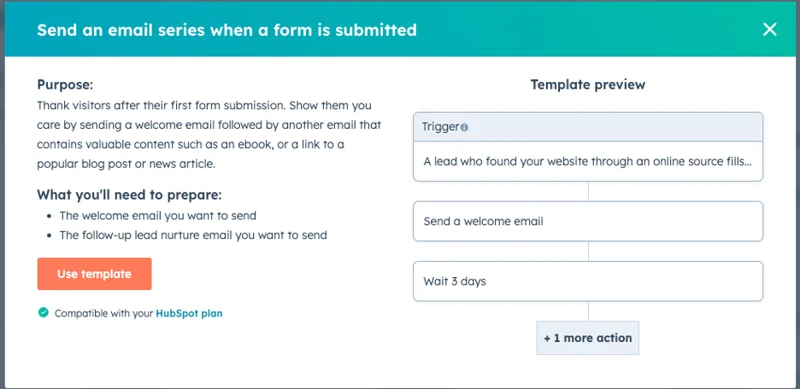
Questo è un ottimo modo per aumentare il coinvolgimento con nuovi lead sul tuo sito non appena diventano lead. Molti utenti di HubSpot scelgono di utilizzare questo per le offerte di contenuto allegando l'offerta come file scaricabile o collegamento alla destinazione di download nell'e-mail generata da questo flusso di lavoro.
2. Invia e-mail di riimpegno ai lead freddi.
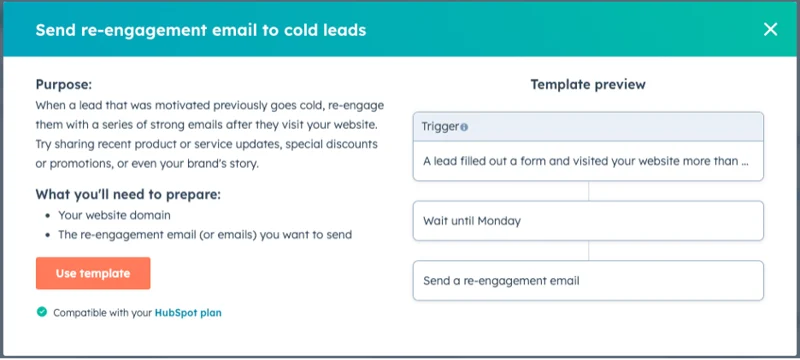
Questo modello è un ottimo punto di partenza per una campagna di re-engagement per lead che non hanno interagito di recente con il tuo marchio.
3. Creare e assegnare compiti quando viene creato un nuovo accordo.
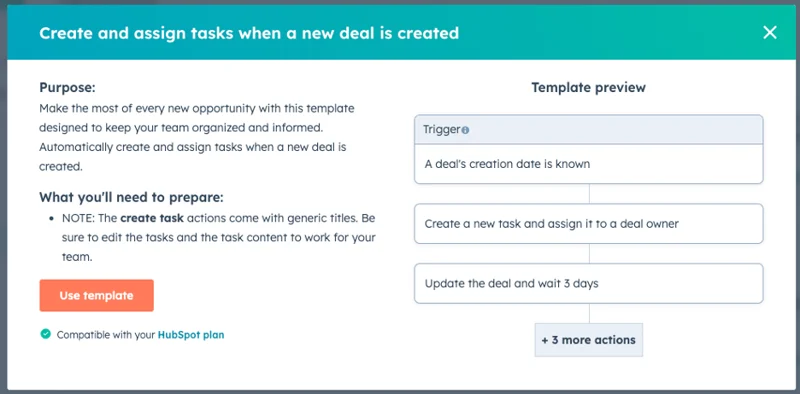
Aiuta il tuo team del servizio clienti a mettersi in moto quando viene creato un nuovo accordo automatizzando il processo di creazione delle attività per loro nel tuo portale HubSpot. Questo modello funge da punto di partenza e richiederà pesanti modifiche per allinearsi con i tuoi servizi specifici.

4. Unisci i contatti duplicati che condividono lo stesso numero di telefono.
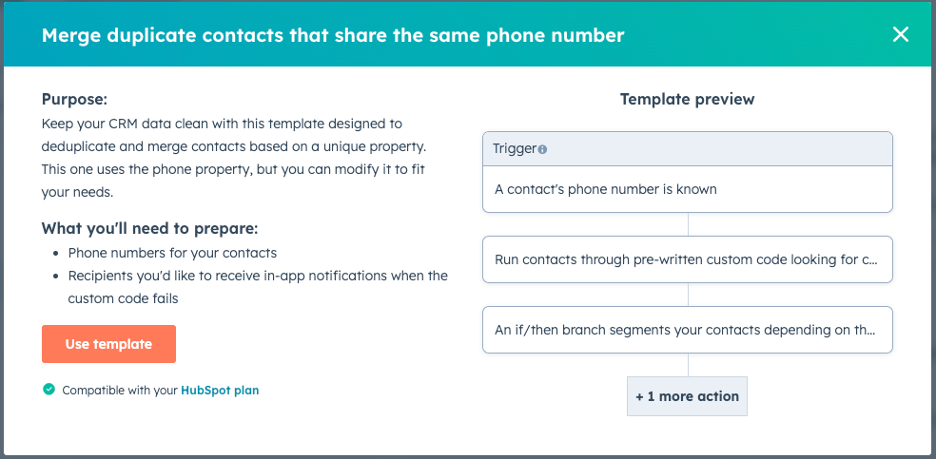
I contatti duplicati possono essere un grosso ostacolo alla gestione efficiente dei tuoi lead, causando problemi come l'invio di comunicazioni ripetute alla stessa persona, il consumo del limite di contatti di marketing e altro ancora. Flussi di lavoro di pulizia come questo ti aiutano a eliminare i contatti ridondanti nel tuo sistema per farti risparmiare tempo e mal di testa in seguito.
5. Assegnare il contatto a un proprietario in base alla regione degli Stati Uniti.
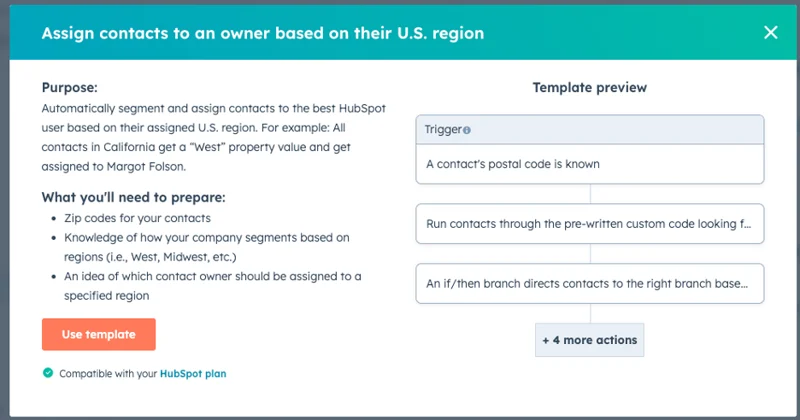
Se operi in più regioni e disponi di team di assistenza e vendita specifici per stato o regione per ciascuna area in cui operi, questo modello di flusso di lavoro può essere un vero toccasana. Con questo, puoi assicurarti che, quando un lead a Dallas, TX diventa qualificato per le vendite, puoi fare in modo che il tuo rappresentante di vendita con sede in Texas sia l'unico a contattarlo.
6. Campagna di gocciolamento di sondaggi sui clienti.
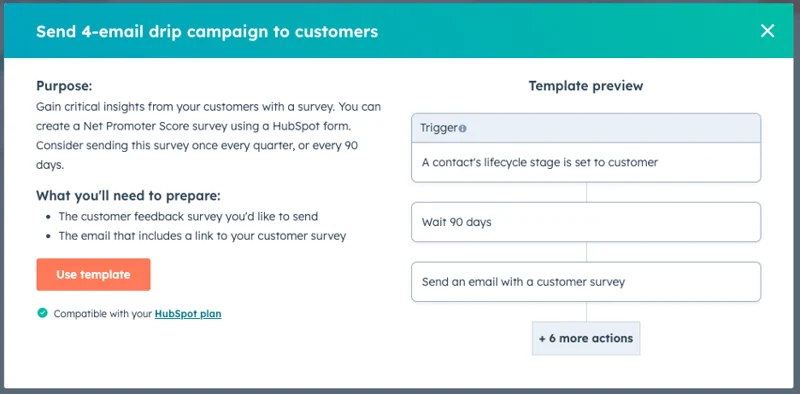
Questo è un modello che HubSpot consiglia per l'invio di sondaggi sui clienti, ma può essere facilmente adattato per diventare una sequenza di e-mail diversa.
Ad esempio, invece di inviare un'e-mail con un sondaggio, potresti inviare e-mail di upselling di prodotti e servizi relativi all'acquisto iniziale del cliente, e-mail di coinvolgimento post-vendita per mantenere la tua azienda al primo posto e generare buona volontà, o persino modificare l'iscrizione trigger per creare una rapida catena di quattro e-mail su qualsiasi argomento tu voglia.
Come utilizzare i flussi di lavoro per il reparto marketing interno
Le probabilità sono che, se sei un marketer o fai parte di un team di marketing per un'azienda sulla piattaforma HubSpot, farai un uso massiccio dei flussi di lavoro HubSpot nelle tue attività quotidiane.
Dall'impostazione dei flussi di lavoro per favorire la promozione di nuove offerte di contenuti alla pulizia del database dei contatti, alla generazione di promemoria di follow-up per il team interno e alla modifica dello stato di qualificazione dei lead man mano che i lead completano varie azioni con il tuo marchio, i flussi di lavoro possono essere una parte vitale di ciò che Fare.
I 5 principali flussi di lavoro che devi creare per il tuo reparto marketing
- Nuovi flussi di lavoro e-mail di contatto. Per il tuo reparto marketing, una delle prime cose che vuoi fare è assicurarti che tutti i nuovi contatti generati dai tuoi sforzi di marketing vengano seguiti tempestivamente dopo essere diventati contatti di marketing. Fonti come Podium affermano che "i tassi di conversione sono 8 volte più alti nei primi cinque minuti" di qualcuno che diventa un lead. L'automazione ti aiuta a raggiungere i tempi di risposta ai lead quasi immediati necessari per spostare i lead lungo la canalizzazione di vendita fino a diventare clienti.
- Flussi di lavoro di lead nurturing. Man mano che i tuoi clienti completano varie interazioni con il tuo marchio, è importante fornire loro informazioni e risorse pertinenti che rispondano alle loro esigenze. Sebbene tu possa comporre manualmente singole e-mail per ogni lead nella tua canalizzazione di vendita, la creazione di flussi di lavoro di lead nurturing che si attivano su eventi specifici è molto più veloce e ti farà risparmiare un sacco di tempo nella scrittura di e-mail.
- Flussi di lavoro per la pulizia dei contatti. Gestire il tuo database di contatti in HubSpot può essere un compito arduo, e diventa solo più difficile man mano che il tuo elenco di contatti cresce nel tempo. Inoltre, avere troppi contatti di marketing può portare a raggiungere i limiti dei contatti di marketing, con conseguente aggiornamento del livello dei contatti e aumento dei costi HubSpot. Flussi di lavoro di pulizia dei contatti che eliminano i contatti ridondanti, spostano i contatti non coinvolti nello stato di contatto non di marketing e inseriscono i contatti con indirizzi e-mail errati in elenchi di rimbalzo statici che puoi utilizzare per evitare di inviare loro e-mail (preservando così la salute del tuo dominio e-mail).
- Flussi di lavoro di re-engagement. Solo perché una pista diventa fredda non significa che non dovresti mai più contattarla. L'impostazione di flussi di lavoro di re-engagement per i vecchi lead può aiutare a ricordare loro la tua azienda e aiutarli a riportarli nella canalizzazione di vendita.
- Flussi di lavoro per l'aggiornamento dello stato dei lead. Rivedere manualmente ogni contatto nel tuo database per vedere quali hanno intrapreso tutte le azioni giuste per essere considerati qualificati per il marketing o le vendite può essere un enorme spreco di tempo. L'utilizzo dei flussi di lavoro per aggiornare gli stati dei lead da non qualificato a qualificato per il marketing e quindi qualificato per le vendite aiuta a semplificare la gestione dei contatti e ti fa risparmiare un sacco di tempo, assicurandoti al tempo stesso di non perdere un vantaggio interessante mentre passano da una fase della canalizzazione di vendita a quella Prossimo.
Come utilizzare i flussi di lavoro HubSpot per il tuo team di vendita
I flussi di lavoro possono essere un ottimo strumento per il tuo team di vendita. Con i flussi di lavoro giusti, puoi automatizzare l'impostazione dei proprietari dei contatti per i tuoi rappresentanti di vendita, tenerli aggiornati sui lead interessanti e assegnare un punteggio ai lead in modo che sappiano quali potenziali clienti sono i migliori da perseguire e quali hanno meno probabilità di dare frutti.
Ecco alcune cose che puoi fare con i flussi di lavoro per le vendite in HubSpot:
Flussi di lavoro di vendita: attivazione dei flussi di lavoro di notifica di rivisitazione del lead
Se disponi di un account Marketing Hub Professional o Enterprise, puoi generare notifiche sui lead tramite e-mail. Tutti gli altri account possono ricevere avvisi in tempo reale inviati al proprio feed di attività HubSpot.
Per un singolo utente, il primo passo in questo processo è avere il codice di tracciamento HubSpot installato sul tuo sito web. Allora lei:
- Fai clic sull'icona delle impostazioni a forma di ingranaggio nella barra di navigazione del menu HubSpot in alto.
- Fare clic su "Notifiche" nel menu a sinistra.
- Sfoglia l'elenco di ciò di cui ricevi notifiche. Esistono oltre 20 categorie di eventi per cui ricevere notifiche, dalle interazioni con gli annunci alle notifiche relative al flusso di lavoro.
Questo è il processo per i singoli rappresentanti di vendita e marketing per ricevere notifiche su eventi specifici che si verificano sul tuo sito Web o in altri tuoi sforzi di marketing. Ma cosa succede se vuoi standardizzare il processo per tutto il tuo team in modo che nessuno perda una notifica importante? È qui che i flussi di lavoro possono aiutare.
Iniziamo con il modello di flusso di lavoro "Informa i membri del team quando viene inviato un modulo":
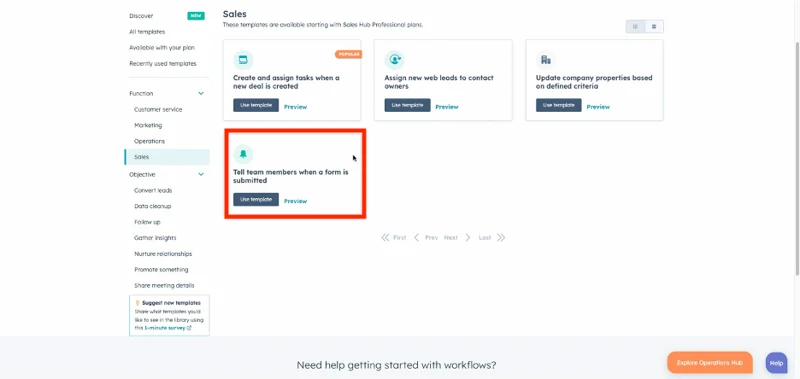
Qui puoi vedere quanto è facile creare un flusso di lavoro di notifica. Tuttavia, per completare davvero il processo, avrei bisogno di modificare il messaggio o i criteri di iscrizione iniziale poiché la notifica predefinita è un messaggio "[Nome contatto] ha prenotato una riunione" e l'iscrizione predefinita è "il contatto ha compilato qualsiasi modulo su qualsiasi pagina”.
Questa è una cosa a cui prestare attenzione quando si impostano i flussi di lavoro HubSpot. L'utilizzo di modelli e impostazioni predefinite può far risparmiare tempo, ma potrebbero non essere sempre in linea con il modo in cui si desidera utilizzare il flusso di lavoro, quindi è importante controllare i trigger e le azioni del flusso di lavoro prima di fare clic sul pulsante "Attiva" in alto a destra!
Flussi di lavoro di vendita: come automatizzare gli invii di materiale di vendita attraverso le fasi della pipeline
L'invio di materiale di vendita a potenziali clienti interessanti al momento giusto può essere fondamentale per spostarli senza problemi nelle ultime fasi della canalizzazione di vendita. Ma come puoi essere sicuro di inviare la garanzia giusta al momento giusto ?
Un modo è chiedere al rappresentante di vendita di compilare manualmente un'e-mail di vendita con le risorse pertinenti mentre completano le interazioni con i potenziali clienti. Il problema è che questo lascia molto spazio agli errori e al rischio che un membro del team impegnato sia in ritardo con il follow-up, inoltre toglie tempo che potrebbero impiegare per concludere più affari.
La creazione di una serie di flussi di lavoro che si attivano man mano che i potenziali clienti attraversano diverse fasi della pipeline di vendita è un modo più rapido e coerente per garantire che ottengano la garanzia giusta al momento giusto.
Come funziona? Puoi impostare flussi di lavoro con trigger basati sui contatti che entrano in diverse fasi della pipeline.
Ad esempio, se un potenziale cliente nella pipeline "Progetto" sale di una fase, iscrivilo a un flusso di lavoro che invia un'e-mail con un asset di vendita contestuale relativo alla fase della pipeline del progetto più recente in cui è entrato. È possibile utilizzare un flusso di lavoro basato su eventi in modo che, quando il potenziale cliente termina la transizione da una fase all'altra, venga inviato il materiale di vendita appropriato.
In alternativa, supponi di avere un cliente esistente che ha un abbonamento o un servizio di conservazione che è in fase di rinnovo o sta per scadere. È possibile creare un flusso di lavoro automatizzato che vada a questi lead una settimana o un mese (o qualsiasi altro periodo di tempo a scelta) prima della data di rinnovo per inviare loro materiale di vendita relativo all'abbonamento o al servizio in cui si trovano attualmente.
Flussi di lavoro di vendita: come impostare l'automazione dell'assegnazione dei lead
Quindi, hai contatti pronti a diventare lead che il tuo team di vendita può seguire. La domanda è: chi è responsabile della gestione di ogni lead? Se hai più di un venditore nel tuo team, vorrai un modo per assegnare facilmente ogni nuovo lead a un "proprietario del contatto" che sarà responsabile di seguire quel lead e concludere l'affare.
I flussi di lavoro possono essere un ottimo modo per automatizzare il processo di assegnazione dei lead. HubSpot ha un paio di modelli che potresti trovare utili per questo. Ad esempio, c'è il modello "Assegna contatto a un proprietario in base alla loro regione degli Stati Uniti" menzionato sopra. In alternativa, puoi utilizzare il modello "Assegna nuovi lead Web ai proprietari dei contatti" che si trova nella scheda "Vendite" del menu Modelli di flusso di lavoro HubSpot:
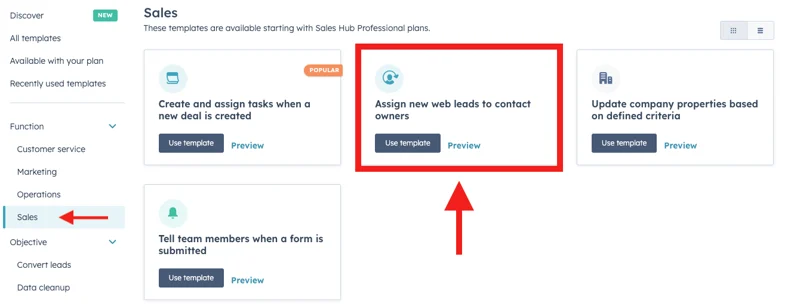
Dopo aver avviato il modello, esaminiamo come impostare una distribuzione uniforme dei contatti tra i vari membri del team. Ecco un breve video:
In questo esempio, volevo distribuire equamente i lead all'intero team di vendita, quindi ho selezionato l'opzione "team" e selezionato il team "vendite" nel menu a discesa.
Se lo desideri, puoi modificare i criteri di iscrizione in qualsiasi azione o stato del filtro e utilizzarli per assegnare lead a venditori specifici. Ad esempio, supponi di avere un rappresentante di vendita specializzato nell'onboarding per un servizio specifico. È possibile creare un flusso di lavoro che assegni lead a quel rappresentante di vendita quando scarica un'offerta di contenuto correlata a quel servizio.
Flussi di lavoro di vendita: come utilizzare flussi di lavoro basati su preventivi
Quando un cliente firma un preventivo, come puoi assicurarti che vengano prese le giuste misure di onboarding in modo che possano essere trasferite dalle vendite al reparto assistenza clienti? La creazione di un flusso di lavoro basato su preventivi può aiutarti a gestire il processo di consegna.
Qui puoi iniziare utilizzando un filtro trigger basato su un preventivo firmato con un tipo di contratto specifico (come un contratto "Nuovo cliente"). Ecco un video che mostra il trigger di base per un tipo di offerta "Nuovo cliente":
Perché è importante impostare sia la firma del preventivo che il tipo di contratto utilizzando la logica AND? Perché, se utilizzassi solo la logica del "preventivo firmato" indipendentemente dal tipo di accordo, ogni cliente con un preventivo firmato verrebbe iscritto a questo flusso di lavoro di onboarding. Questo potrebbe funzionare se disponi di un'unica soluzione adatta a tutti, ma non sarà adatto a un'azienda con più linee di prodotti o servizi.
Da qui, puoi impostare una varietà di azioni per dare seguito a questo trigger. Ad esempio, potresti:
- Invia un'e-mail di ringraziamento ai nuovi clienti che fanno parte del team di vendita o del servizio clienti che delinea i loro prossimi passi e i preparativi di base.
- Invia messaggi ai membri del team interno sul nuovo cliente e quali sono i loro prossimi passi previsti per seguirli.
- Riassegna i proprietari dei contatti in base al tipo di accordo dal team di vendita al team del servizio clienti per l'attivazione di futuri flussi di lavoro del servizio clienti.
Se hai un potenziale cliente che non ha firmato un preventivo, puoi creare un trigger basato su filtro per inviare e-mail di promemoria a questi potenziali clienti dopo un determinato periodo di tempo, ad esempio una settimana o due dopo l'invio di un preventivo.
Flussi di lavoro di vendita: come utilizzare i flussi di lavoro per il punteggio lead
Anche i migliori rappresentanti di vendita hanno tempo ed energia limitati per seguire i lead. Trovare modi per filtrare i cattivi potenziali clienti dal tuo funnel di vendita in modo che il tuo team di vendita possa concentrare il proprio tempo sui migliori lead che hanno maggiori probabilità di convertire è fondamentale per massimizzare il loro successo.
Il lead scoring, la pratica di assegnare un valore in punti ai lead nella tua canalizzazione di vendita come indicatore generale della probabilità che si trasformino in un cliente, è uno strumento utile per aiutare il tuo team di vendita a trovare i lead migliori da seguire. I flussi di lavoro di HubSpot possono aiutarti ad automatizzare questo processo per facilitare la ricerca di ottimi lead (ed evitare quelli terribili).
HubSpot ha alcune proprietà integrate nel loro strumento per aiutarti a semplificare la creazione di flussi di lavoro automatizzati basati sui punteggi dei lead:
- Punteggio HubSpot . Disponibile per i clienti di Marketing Hub Professional e Enterprise Hub. Puoi personalizzare questa impostazione predefinita nel tuo account HubSpot dal sottomenu Proprietà delle tue impostazioni HubSpot. Cerca "HubSpot Score" nel menu delle proprietà e fai clic sui criteri nell'elenco. Da lì, puoi fare clic su "+ Aggiungi criteri" nelle sezioni positive o negative per aggiungere o rimuovere punti per azioni specifiche.
- Probabilità di chiusura (precedentemente Predictive Lead Scoring) . Disponibile per i clienti Marketing Hub Enterprise e Sales Hub Enterprise. Questa è una valutazione della probabilità che un lead concluda un accordo entro i prossimi 90 giorni.
- Priorità di contatto. Questa è una classifica dei contatti basata sulla loro probabilità di chiudere i punteggi suddivisa in quattro livelli (molto alta, alta, media e bassa), con il 25% dei lead con probabilità di chiudere i punteggi in ogni livello. Una volta che un lead è impostato come cliente in HubSpot, la sua priorità di contatto viene modificata in "Chiuso/Conseguito" e viene rimosso dagli elenchi di livello.
Mentre il punteggio HubSpot è modificabile, gli altri due non lo sono. La probabilità di chiusura si basa sull'analisi di HubSpot e sui dati di conversione, sulla loro attuale proprietà della fase del ciclo di vita e sulle informazioni dello strumento HubSpot Insights in base all'azienda del contatto (se presente).
Utilizzando queste informazioni, puoi creare flussi di lavoro con trigger basati sul punteggio principale di un potenziale cliente per generare avvisi per il tuo team di vendita per seguirli il prima possibile.
Come utilizzare i flussi di lavoro per il team dei servizi
I flussi di lavoro possono essere fantastici per aiutare il team dei servizi a migliorare l'efficienza e la coerenza del servizio. È solo questione di sapere quali flussi di lavoro creare per aiutare il team dei servizi a sapere cosa devono fare e quando devono farlo, mantenere i clienti coinvolti e raccogliere feedback che possono essere utilizzati per migliorare i servizi in futuro.
Alcuni flussi di lavoro dei servizi che potresti voler creare in HubSpot includono:
Flussi di lavoro dei servizi: creazione dell'automazione della pipeline di ticketing per il team dei servizi
I ticket di richiesta del servizio clienti possono essere incredibilmente sensibili al fattore tempo, soprattutto se si dispone di un rigoroso accordo sul livello di servizio (SLA) basato sul tempo con i clienti che deve essere rispettato. Per mantenere il tuo team di assistenza aggiornato sui ticket, può essere utile creare un flusso di lavoro di automazione della pipeline di ticketing.
Tieni presente che questo è in qualche modo separato dai flussi di lavoro, poiché avviene nel menu "ticket" nella scheda Servizi del tuo portale HubSpot, sebbene alcuni utenti possano integrarlo in un flusso di lavoro.
I biglietti sono un modo per organizzare e tenere traccia delle interazioni con i clienti e possono essere creati accedendo al menu del servizio, facendo clic su "Biglietti" e facendo clic sul pulsante "Crea biglietto".
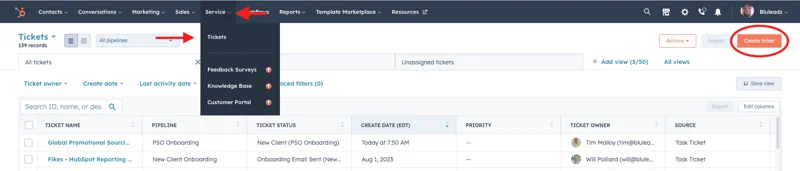
Questo è un processo altamente manuale, ma può essere automatizzato se disponi di un abbonamento HubSpot Service Hub Starter, Professional o Enterprise. Ecco come iniziare:
- Nel menu Impostazioni (icona a forma di ingranaggio), fai clic sul menu a discesa Oggetti nella sezione Gestione dati del menu di navigazione a sinistra.
- Clicca su "Biglietti".
- Vai alla scheda Pipeline.
- Fai clic sul menu a discesa "seleziona una pipeline" e fai clic sulla pipeline del ticket che desideri automatizzare.
- Fai clic su "automatizza".
- Rivedi e modifica le impostazioni che ti vengono presentate.
Puoi accedere a questo menu anche dalla scheda Gestione ticket nel menu dei servizi HubSpot. Ecco un breve video che mostra come arrivare al menu giusto da lì:
Da questo menu, se disponi delle autorizzazioni per il flusso di lavoro su un account Service Hub Professional o Enterprise, puoi quindi fare clic sui pulsanti "crea flusso di lavoro" nel diagramma di flusso nella parte inferiore del menu delle pipeline sotto l'intestazione "Automazione dello stato aggiuntiva".
Se non riesci a visualizzare il grafico, fai clic sull'intestazione "Automazione dello stato aggiuntiva" per espanderlo. Tuttavia, non tutti gli utenti avranno accesso a questo menu. Dipende dall'abbonamento e dalle impostazioni di autorizzazione del flusso di lavoro.
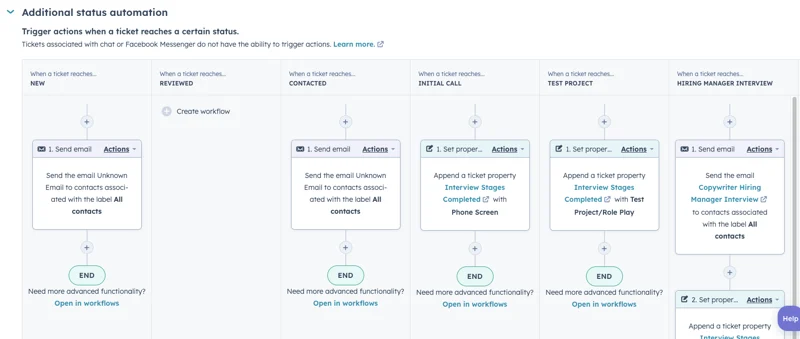
Flussi di lavoro dei servizi: come utilizzare l'automazione delle attività dei servizi del flusso di lavoro
Quindi, hai un solido team di servizi e molti clienti con cui destreggiarsi. Come puoi aiutare a tenere il tuo team al corrente delle attività importanti in modo che non perdano nulla?
Un modo è impostare attività in HubSpot per aiutare il tuo team a tenere traccia dei propri elenchi di cose da fare. Tuttavia, cosa succede se hai bisogno di qualcosa di ripetibile in modo che tutte le attività per le pipeline di servizi vengano gestite ogni volta che viene creato un ticket? Qui è dove gli utenti HubSpot Professional ed Enterprise possono sfruttare i flussi di lavoro.
Innanzitutto, dovrai creare un flusso di lavoro basato sullo stato del ticket per la pipeline per la quale desideri creare un'attività: questo può essere fatto utilizzando il pulsante "+" nel diagramma di flusso della pipeline mostrato sopra o accedendo allo strumento dei flussi di lavoro e impostando un trigger di filtro per lo " stato del ticket " per la pipeline appropriata e facendo clic sul pulsante "+" lì.
Otterrai un menu della barra laterale che mostra le azioni disponibili per quella fase di stato del ticket e pipeline. In questo caso, desideriamo inviare un'e-mail di promemoria al team dei servizi. Quindi, facciamo clic su "invia notifica e-mail interna" e impostiamo l'invio al proprietario del biglietto con un messaggio personalizzato relativo a quel biglietto.
Ecco un esempio:
È quindi possibile aggiungere ulteriori passaggi e attività facendo clic sui pulsanti + sotto questo appropriato per ciascun passaggio della pipeline del ticket di servizio in questione.
Flussi di lavoro dei servizi: come utilizzare i flussi di lavoro per i sondaggi NPS/CES/Feedback
Hai fornito un servizio di qualità ai tuoi clienti, ma cosa ne pensano dei servizi che hanno ricevuto? Sono contenti di loro? C'è margine di miglioramento? Potrebbero essere un caso di studio o fungere da promotore per il tuo marchio? Non lo saprai per certo fino a quando non avrai raccolto il loro feedback!
È qui che può essere utile impostare un flusso di lavoro per condurre sondaggi sui clienti. Con un sondaggio sul feedback dei clienti, puoi ottenere il feedback necessario per assegnare i valori NPS (Net Promoter Score) ai clienti e identificare le aree in cui i tuoi servizi potrebbero essere migliorati per massimizzare la soddisfazione dei clienti e le valutazioni NPS in futuro.
Questa operazione viene in genere eseguita dal menu di servizio nella navigazione HubSpot. Basta fare clic sui sondaggi di feedback dal menu di navigazione di HubSpot:
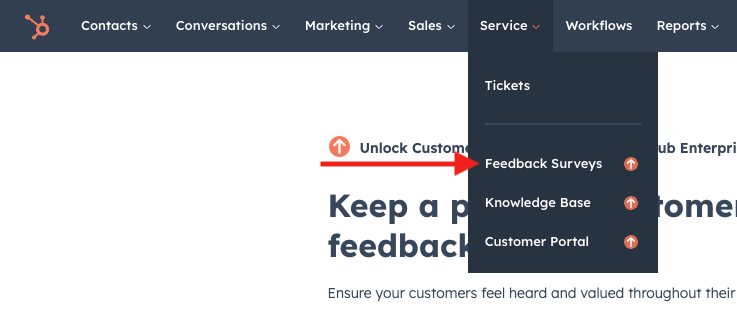
Nota n. 1 : per creare un sondaggio di feedback è necessario disporre di un account Service Hub Professional o Enterprise e dell'autorizzazione dell'amministratore dell'account HubSpot.
Da questo menu, fai clic su "Crea sondaggio" in alto a destra per creare un nuovo sondaggio, fai clic su Modifica su un sondaggio esistente per modificarlo oppure fai clic su "Clona" per copiare un sondaggio esistente su cui basarne uno nuovo.
Da lì, puoi scegliere di creare un sondaggio sulla pagina web o un sondaggio via e-mail. Leggi l'articolo HubSpot per maggiori dettagli.
Nota n. 2 : non è possibile creare flussi di lavoro per i sondaggi sui clienti nella scheda Flussi di lavoro. Deve essere fatto da questo menu.
Aspetta, se questo viene fatto nello strumento Servizi , da dove arrivano i flussi di lavoro ?
Mentre la modifica di un flusso di lavoro del sondaggio viene eseguita nello strumento Servizi e non è possibile accedervi dal menu dello strumento Flussi di lavoro, il processo per la creazione del sondaggio e delle azioni di follow-up è molto simile.
Inoltre, puoi creare flussi di lavoro che si attivano in base al punteggio NPS/CES di un cliente in HubSpot per richiedere loro potenziali altre azioni. Ad esempio, è possibile creare un trigger di flusso di lavoro basato su filtro in base all'ultima valutazione del sondaggio NPS di un cliente per le risposte uguali a un valore compreso tra 9 e 10 per il follow-up con i clienti con il punteggio NPS più elevato.
Questo potrebbe essere utilizzato per creare attività di follow-up per il tuo team, inviare al cliente soddisfatto un'e-mail di ringraziamento o persino provare a chiedergli di lasciare una recensione per la tua attività su un sito Web di recensioni.
Utilizzo dei flussi di lavoro per il tuo team delle risorse umane
Quindi, hai un'attività di successo che vuoi continuare a crescere. Le probabilità sono che avrai bisogno di più persone e rendi felici le persone che hai! È qui che la creazione di flussi di lavoro delle risorse umane può aiutare!
Ad esempio, i flussi di lavoro delle risorse umane possono essere utili per aiutarti a impostare iniziative di riconoscimento dei dipendenti e creare o gestire attività per l'assunzione di nuovi dipendenti.
Flussi di lavoro delle risorse umane: utilizzo dei flussi di lavoro per celebrare anniversari e altri traguardi
Il riconoscimento dei dipendenti è una componente enorme di qualsiasi configurazione della produttività sul posto di lavoro e della fidelizzazione dei dipendenti. Quantum Workplace osserva che "Quando i dipendenti credono che saranno riconosciuti, hanno 2,7 volte più probabilità di essere molto coinvolti" sul lavoro. Ciò aumenta la produttività e riduce la probabilità che i dipendenti lascino volontariamente per altre opportunità di carriera.
Puoi utilizzare un flusso di lavoro basato sui contatti per indirizzare i tuoi dipendenti incentrati su date specifiche o proprietà della data di contatto di cui tieni traccia nel tuo strumento HubSpot. Ecco un semplice esempio di flusso di lavoro da inviare alle risorse umane per ricordare loro quando un dipendente raggiunge il limite di 90 giorni dopo essere diventato un nuovo assunto.
Questo semplice punto di partenza invierà un promemoria al tuo team delle risorse umane ogni volta che un dipendente cancella il periodo di lavoro di prova di 90 giorni. Puoi anche creare ritardi più lunghi per anniversari, basare ritardi su eventi specifici dei dipendenti (come ottenere certificazioni HubSpot Academy), compleanni e altre proprietà di contatto che crei nel tuo portale HubSpot.
Flussi di lavoro delle risorse umane: impostazione di flussi di lavoro basati sulle fasi di assunzione
Puoi inserire i tuoi flussi di lavoro nel tuo processo di acquisizione di talenti utilizzando le fasi di assunzione nei trigger del flusso di lavoro per creare attività per il tuo team delle risorse umane.
Ecco un breve esempio video di una semplice notifica interna delle risorse umane e del flusso di lavoro per la creazione di attività per quando un potenziale nuovo assunto cancella il primo ciclo di revisione:
Nota: in questo esempio, vedrai che abbiamo utilizzato alcune proprietà personalizzate non presenti nel portale HubSpot di base. Dovrai creare e modificare le proprietà del contatto per questo prima di creare il tuo flusso di lavoro basato sulla fase di assunzione.
Risorse essenziali per il flusso di lavoro HubSpot
Cerchi risorse HubSpot Workflow aggiuntive? Di seguito sono riportati i collegamenti a una varietà di risorse sullo strumento dei flussi di lavoro a cui è possibile fare riferimento durante il processo di creazione del flusso di lavoro:
Link di riferimento:
- HubSpot Academy: flussi di lavoro
- Organizzazione e razionalizzazione dei flussi di lavoro in HubSpot
- Approfondimento sui flussi di lavoro
- Comprensione dei flussi di lavoro in HubSpot
- Come deliziare i clienti utilizzando i flussi di lavoro
- Utilizzo dei flussi di lavoro per potenziare la tua strategia inbound
- Costruire una strategia di automazione efficace in HubSpot
- Creazione di un flusso di lavoro di lead nurturing
- Collega i processi aziendali alle azioni del flusso di lavoro
- Base di conoscenza HubSpot: flussi di lavoro
- Crea flussi di lavoro
- Crea un flusso di lavoro da zero
- Organizzazione dei flussi di lavoro
- Creazione di flussi di lavoro pianificati
- Creazione di flussi di lavoro di proprietà di data specifica o data di contatto
- Creazione di un flusso di lavoro da un modello
- Impostazione dei trigger di registrazione nei flussi di lavoro
- Aggiunta di trigger di nuova registrazione ai flussi di lavoro
- Scelta delle azioni del flusso di lavoro
- Gestisci le tue impostazioni del flusso di lavoro
- Visualizza la cronologia del flusso di lavoro
- Comunità HubSpot: flussi di lavoro
Risparmia tempo nella creazione di flussi di lavoro contattando gli esperti HubSpot
In qualità di Elite Solutions Partner, Bluleadz ha il maggior numero di recensioni nella directory HubSpot. Siamo un'agenzia di onboarding e implementazione di HubSpot che non solo ti aiuta a iniziare con il tuo portale, ma ti aiuta anche a gestire i tuoi strumenti andando avanti per raggiungere i tuoi obiettivi.
Se hai domande sullo strumento per i flussi di lavoro HubSpot o stai cercando aiuto con il tuo portale HubSpot, contatta Bluleadz oggi stesso! Non vediamo l'ora di aiutarti a ottenere il massimo dal tuo abbonamento HubSpot e trasformare il modo in cui commercializzi la tua attività e servi i tuoi clienti.
